- Vissa PC-spel kan också spelas med en konsolkontroll som en kringutrustning.
- Dock kan runtime-fel uppstå när du använder kontroller, och detta kan påverka spelet.
- Vi har massor av liknande artiklar i vår dedikerad nav för felsökning av körfel.
- Om du älskar att spela på din dator bör du också besöka vårXbox One-sidan.

Denna programvara kommer att hålla dina drivrutiner igång, vilket skyddar dig från vanliga datorfel och maskinvarufel. Kontrollera alla dina förare nu i tre enkla steg:
- Ladda ner DriverFix (verifierad nedladdningsfil).
- Klick Starta skanning för att hitta alla problematiska drivrutiner.
- Klick Uppdatera drivrutiner för att få nya versioner och undvika systemfel.
- DriverFix har laddats ner av 0 läsare den här månaden.
Xbox One-handkontrollen är helt kompatibel med din Windows 10 systemet ur lådan. Ibland efter att du anslutit styrenheten kan du dock stöta på Xbox One-kontrollens körtidsfel.
Felet uppstår ibland men ändå irriterande. Flera användare har rapporterat detta fel i Microsoft-community forum.
Det här felet började dyka upp efter att jag började använda XBOX ONE-kontrollen på Windows 8.1.
Jag hade installerat drivrutinen från borgmästar Nelsons blogg för länge sedan, men först efter att FAKTISKT anslutit styrenheten via mikro-USB-kabel inträffar detta fel.
Det här felet kan uppstå på grund av inkompatibla drivrutiner eller problem med Visual C ++ - paketet. Följ stegen i den här artikeln för att åtgärda körningsfelet för Xbox One-kontrollen i Windows.
Hur fixar jag runtime-felet för Xbox One-kontrollenheten?
1. Installera Xbox One controller PC-drivrutin
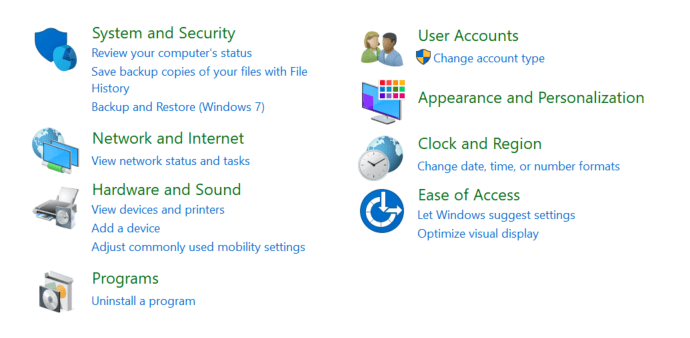
1.1 Avinstallera Xbox 360-drivrutiner
- Tryck Windows-tangent + R för att öppna Kör.
- Typ kontrollera och klicka OK för att öppna kontrollpanelen.
- Under Program, Klicka på Avinstallera ett program.
- Välj Microsoft Xbox 360 drivrutiner från listan över installerade program.
- Klicka på Avinstallera. Klick Ja för att bekräfta åtgärden.
1.2 Installera Xbox One-styrdrivrutinen
- När drivrutinerna har avinstallerats, ladda ner den senaste versionen av Xbox One Driver.
- Kör installationsprogrammet för att installera drivrutinen.
- Starta om datorn när drivrutinen är installerad.
- Anslut din Xbox One-kontroller och kontrollera om felet är löst.
Observera att Microsoft har slutat tillhandahålla direktnedladdningslänkar för sin Xbox One-kontroller eftersom den levereras förinstallerad med Windows 10. Du kan dock fortfarande ladda ner drivrutinerna manuellt från tredjepartskällor med lite undersökning.
Xbox One-fel 0x87e107d1: Så här åtgärdar du det
2. Utför en ren start
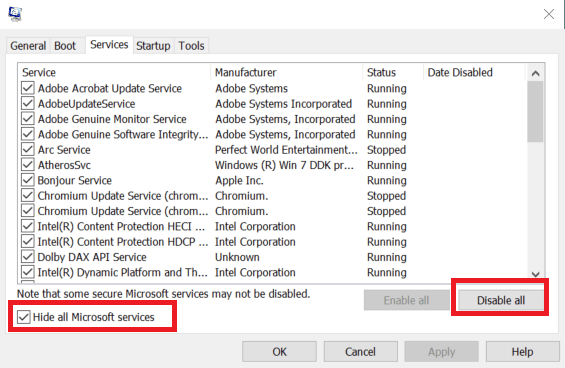
- Tryck Windows-tangent + R.
- Typ msconfig.msc och klicka OK.
- I Systemkonfiguration öppna fönstret Tjänster flik.
- Kontrollera Dölj alla Microsoft-tjänster låda.
- Detta döljer alla viktiga Microsoft-tjänster så att du inte avaktiverar någon av dem av misstag.
- När alla Microsoft-tjänster är dolda klickar du på Inaktivera alla knapp.
- Behåll Systemkonfiguration fönstret öppet.
- Tryck Ctrl + Skift + Esc för att öppna Aktivitetshanteraren.
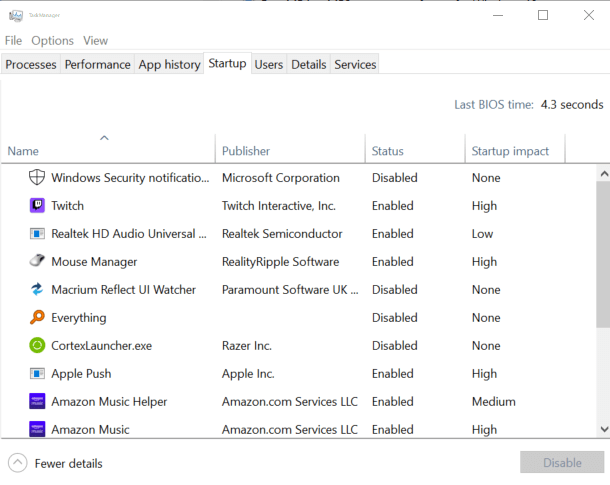
- Öppna Börja flik.
- Inaktivera alla appar som är aktiverade i Börja fliken och stäng Aktivitetshanteraren.
- Klicka på i fönstret Systemkonfiguration Tillämpa och OK för att spara ändringarna.
- Klicka på när du uppmanas till det Omstart nu.
Windows startar nu om med minimalt Windows-tjänster. Försök att ansluta Xbox One-handkontrollen till datorn och kontrollera om felet uppstår.
Om felet inte uppstår i Clean Boot-läget är det möjligt att tredjepartsprogramvara utlöser felet. Du måste hitta och ta bort programvaran för att lösa problemet.
Se till att du inaktiverar Clean Boot genom att aktivera alla inaktiverade tjänster och starta om datorn innan du fortsätter med andra felsökningssteg.
3. Uppdatera Microsoft Visual C ++
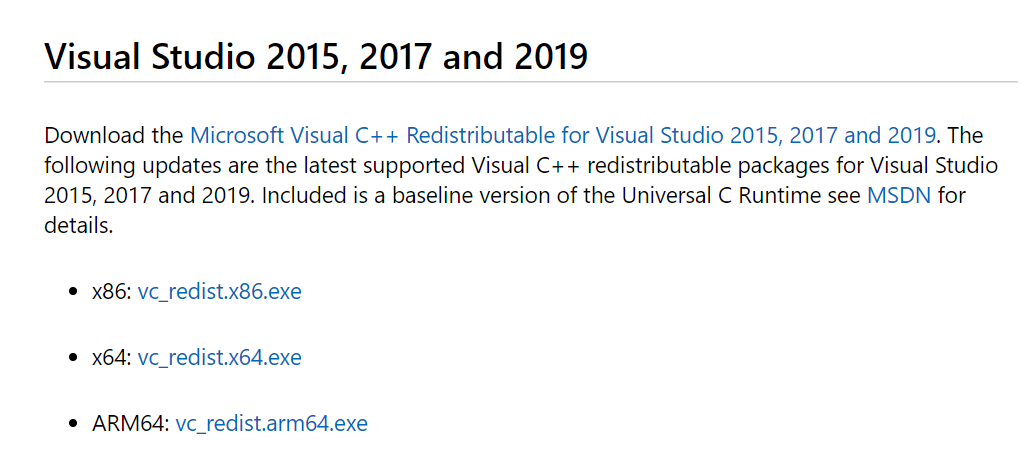
- Gå till Microsoft Visual C ++ nedladdningssida.
- Klicka på länken för att ladda ner den senaste versionen av Microsoft Visual C ++.
- Se till att du väljer rätt utgåva av programvaran (32 / 64bit).
- Kör installationsprogrammet och följ instruktionerna på skärmen för att slutföra installationen.
- Starta om datorn och anslut din Xbox One-kontroller.
- Kontrollera om runtime-felet är löst.
3.1 Uppdatera Windows OS
- Tryck Windows Key + I.
- Gå till Uppdatering och säkerhet.
- Ladda ner och installera alla väntande uppdateringar för din Windows-version.
Den senaste versionen av Windows 10 levereras förinstallerad med de senaste Xbox One-styrdrivrutinerna. Så att installera uppdateringarna kan lösa problemet med din kontroller.
4. Kör verktyget System File Checker
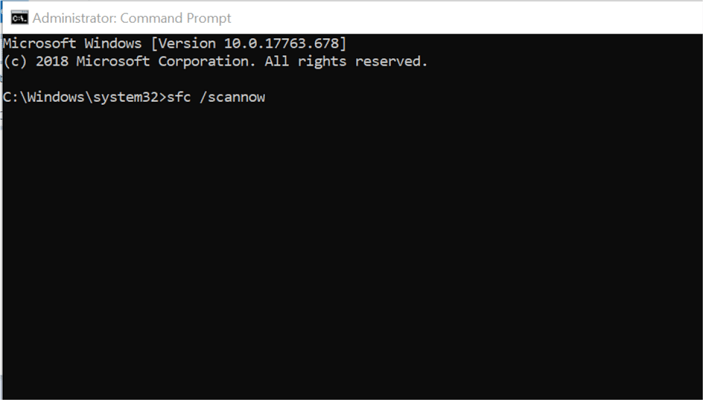
- tryck på Windows nyckel och typ cmd
- Högerklicka på Kommandotolken och välj Kör som administratör.
- Skriv följande kommando i fönstret Kommandotolken och tryck på enter:
- sfc / scannow
- När skanningen är klar, kommer Systemfilsgranskare verktyget anger om integritetsöverträdelser hittades.
- Om integritetsintrång konstateras, Systemfilsgranskare verktyget låter dig åtgärda problemen.
- När problemen har åtgärdats startar du om datorn och kontrollerar om felet är löst.
Runtidsfelet på Xbox One-kontrollen kan uppstå av flera anledningar. För att lösa problemet, börja med att installera de senaste drivrutinerna för Xbox One-kontroller. Om problemet kvarstår kan du prova andra steg i den här artikeln för att se om det hjälper.
Vanliga frågor
Runtime-fel är unika bland andra typer av fel eftersom de bara inträffar medan det berörda programmet körs. Kolla upp dessa verktyg som hjälper till att åtgärda runtime-fel.
Kostnaden varierar från leverantör till leverantör och varierar till cirka 200 $, men när nästa generation konsoler lanseras kommer priserna på Xbox One säkert att sjunka.
Om ett runtime-fel inträffar på grund av din Xbox-kontroller kan du förlora kontrollen över det och ditt spel kan också avslutas.


